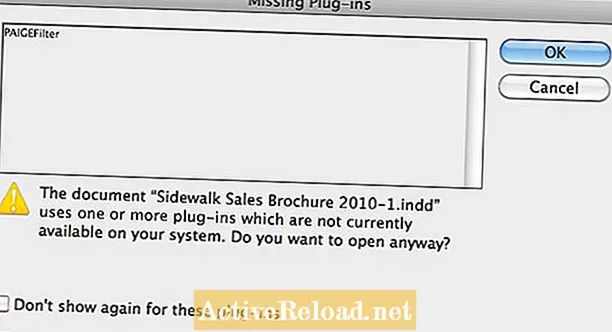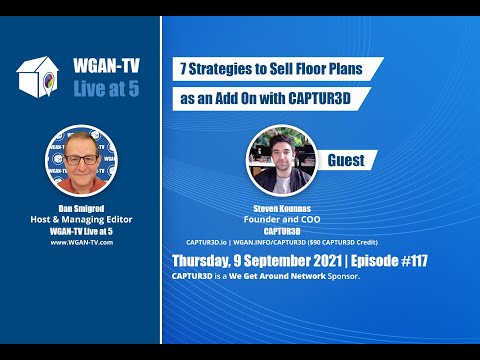
コンテンツ
Kentは、消費者向けテクノロジーに関する知識を共有することを楽しんでいるコンテンツクリエーターです。彼女はBlackDesertMobileを楽しんでいます。
Facebookは常に新しいアップデートやプラットフォームへの変更を展開しているため、ページ内の投稿を一括削除するための古い方法は機能しなくなることが予想されます。この記事の執筆時点では、公開ツールを使用して投稿を一括で削除することはできなくなりました。これは、Facebookがダークモードとコンパクトモードの新しいレイアウトを公開して以来のことです。
いずれにせよ、Facebookページの投稿を一括削除するプロセスは引き続き可能であるため、心配する必要はありません。ですから、物事をさらに遅らせないで、要点をまっすぐに理解しましょう。結局のところ、この記事の主な目的は、Facebookページの投稿を一括削除する方法を見つけるのに役立つことです。
CreatorStudioを介した投稿の一括削除
Creator Studioは基本的に、クリエイター(ページ所有者)向けのFacebookのコンテンツ管理システムです。 Facebookページを所有している限り、別のアカウントを作成しなくてもCreatorStudioにアクセスできます。それはすでにあなたのアカウントに結び付けられており、あなたの便宜のためにすぐにアクセスできます。 YouTube Studioに精通している場合、これはFacebookのバージョンです。
Creator Studioでコンテンツを管理することの優れている点は、コンテンツが一元化されているため、すべてのページの投稿、ストーリー、メッセージ、動画を1か所で管理できることです。簡単に言えば、特に複数のページを管理している場合は、作業が楽になります。
投稿の一括削除については、複数のFacebookページから同時に投稿を一括削除することもできます。開始するには、最初にWeb経由でFacebookにアクセスする必要があるため、ラップトップまたは自宅のコンピューターを使用しているときに、以下の手順に従うことをお勧めします。
入門
Facebookアカウントにすでにログインしている場合、最初に行う必要があるのはCreatorStudioに移動することです。これを行う最も速い方法は、WebブラウザからCreatorStudioを直接開くことです。入力するだけです facebook.com/creatorstudio ブラウザのアドレスバーでEnterキーを押します。
もう1つのオプションは、Facebookページの1つにある公開ツールを介してアクセスすることです。通常どおりFacebookにアクセスし、表示するページを選択します。表示されたら、左側のパネルの[ページの管理]に移動し、[公開ツール]を選択します。 [公開ツール]で、[ツール]に移動し、[CreatorStudio]をクリックします。新しいタブでCreatorStudioが開きます。

Creator Studioを使用すると、左側のペインにコンテンツ管理ツールの全選択が表示されます。ホームのすぐ下にあるコンテンツライブラリに移動するだけです。コンテンツライブラリの下で、[投稿]に移動します。
デフォルトでは、すべてのページのすべての投稿が表示されます。したがって、特定のページを選択する場合は、表示されている投稿のリストのすぐ上にあるページ選択メニューに移動するだけです。目的のページを表示するには、デフォルトで選択されている残りのページのチェックを外して、[表示]をクリックします。その後、リストが更新され、選択したページの投稿のみが表示されます。
さて、楽しい部分に移りましょう!削除する投稿をすべて選択します。現在、投稿用の複数選択ツールはないため、投稿を個別に選択する必要があります。スクロールバーを使用してリストをスクロールします。投稿の種類や日付で選択内容を並べ替えることもできます。
削除する投稿をすべて選択すると、[削除]ボタンが自動的に表示されます。あとは、[削除]ボタンをクリックして、上記のアクションを確認するだけです。確認表示メッセージが表示されます。もう一度[削除]をクリックして確認します。それでおしまい!削除する投稿を選択するときは注意してください。完了すると、そのアクションは元に戻せなくなります。
以前の方法では、一括削除できる投稿の数に制限がありますが、Creator Studioでは、一度に25を超える投稿を削除できます。一括削除機能のこの改善は、特に削除および管理する投稿が多い場合に、より効率的です。
だからあなたはそれを持っています! Creator Studioの助けを借りて、Facebookページの投稿を管理し、それらをまとめて削除することはもはや面倒ではありません!